| 9.2. Creazione veloce di un pennello | ||
|---|---|---|

|
9. Cambiamento dimensione pennello |  |
Due metodi per creare velocemente e facilmente un nuovo pennello:
Il primo metodo «superveloce». Avete un'area immagine che volete trasformare in un pennello, per usarla con strumenti come la matita, l'aerografo, ecc... Selezionatela con lo strumento di selezione rettangolare (o ellittica), poi fare una della selezione negli appunti ed immediatamente vedrete questa copia nella prima posizione della finestra di dialogo dei pennelli, il cui nome sarà «Clipboard» (N.d.T. cioè "appunti" in inglese). Questa copia è immediatamente usabile.
Questo pennello è temporaneo: esso scompare quando si chiude GIMP. Con GIMP-2.10, lo si può rendere permanente facendo clic su in fondo al pannello del pennello.
Il secondo metodo è più elaborato.
Fare → con, per esempio, larghezza e altezza di 35 pixel e nelle opzioni avanzate Spazio colore:«Scala di grigi» e Riempi con:«Bianco».
Fare zoom su questa nuova immagine per allargarla e poter disegnare agevolmente su di essa con una matita nera.
Salvarla con estensione .gbr nella cartella /home/nome_utente/.config/GIMP/2.10/brushes/.
Nella finestra dei pennelli, fare clic sul pulsante Aggiorna pennelli .
.
Ed il vostro meraviglioso pennello apparirà giusto in mezzo agli altri. Potete usarlo immediatamente, senza dover riavviare GIMP.
Figura 7.22. Passi per creare un pennello

Disegnare un'immagine, salvarla come pennello
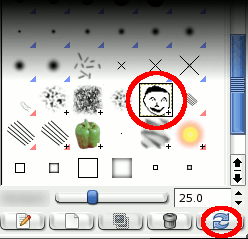
Aggiornare i pennelli
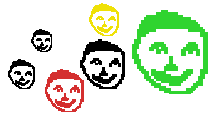
Usare il pennello appena creato